特殊記号を直接挿入する
寸法作成後、作成した寸法に Φ(ファイ) 、°(度) 、 X(かける) 、±(プラスマイナス)などの特殊記号を追加する方法を説明します。
〔1〕 特殊記号を直接挿入するには、寸法をダブルクリックして表示される寸法の [プロパティ] 画面で記入項目にカーソルを移動します。
( [接頭語] や [接尾語] 、 [テキストの上書き] など)
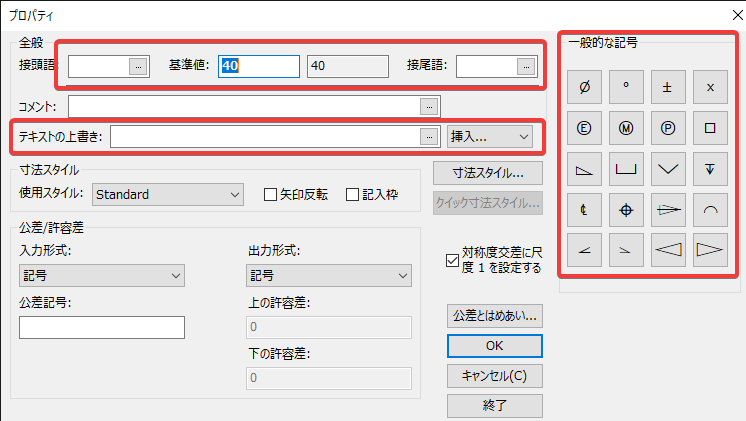
( [接頭語] や [接尾語] 、 [テキストの上書き] など)
〔2〕 画面右側の [一般的な記号]リスト から対象記号をクリックします。
〔3〕 他の記号を使用する場合は、 [挿入...] から選択して使用します。
CA-035
[4] 直接手入力も可能です。
%c、%d、%x、%p を直接手入力してもコード変換されます。
%c=Φ、%d=°、%x=X、%p=±
2-、2x、深さ、貫通、通し、▢(正方形)、( )など個数や深さ、任意の記号や文字は直接手入力してください。
%c=Φ、%d=°、%x=X、%p=±
2-、2x、深さ、貫通、通し、▢(正方形)、( )など個数や深さ、任意の記号や文字は直接手入力してください。
Related Articles
テーパ寸法/曲率半径寸法/大径円寸法/連続角度寸法 を作成する
CAXA Draft の図面に、以下の特殊寸法を作成する方法を説明します。 テーパ寸法 曲率半径寸法 大径円半径 連続角度寸法 詳しくは、下記動画を参照ください。 CA-033累進寸法(座標寸法)を作成する
CAXA Draft では累進寸法は [座標寸法] になります。 図形の任意の基点を基準に寸法を作成する場合は [直列座標寸法] を使用します。 [直列座標寸法] を選択すると、画面左下にインスタンスメニューが表示されます。 (画像では分割されていますが、実際には、横一列で表示されます) 座標寸法の表示方法によってインスタンスメニューの設定を変更してください。 インスタンスメニューの説明 1. 符号あり/符号なし 基準から右または上方向がプラス (+) ...寸法を任意の文字に置き換える
CAXA Draft で作成した寸法の値を任意の文字に置き換える方法を説明します。 これは同じ形のパーツで寸法違いを表現する時に便利です。 任意の文字に置き換えると、基準値や接頭語・接尾語は表示されなくなります。 操作方法 〔1〕 寸法をダブルクリックまたは、マウス右クリックメニューより寸法の編集を選択します。 〔2〕 プロパティ画面が開きます。 〔3〕 プロパティ画面の [テキストの上書き:] に任意の文字を入力します。 [テキストの上書き:] ...投影図にリンクしている 3Dファイル(.ics)を確認/変更する
投影図にリンクしている 3Dファイル(.ics)を確認または変更する方法を説明します。 リンクファイルの確認 〔1〕 CAXA Draft の図面(.exb)を開きます。 〔2〕 [3Dインターフェース] → [摘要]グループ → [リンクの編集] をクリックします。 〔3〕 CAXA Draft で使用している ICSファイルは、[ファイル名] に表示されます。 リンクファイルの変更 (上記の 〔3〕 まで同じ操作) 〔4〕 ...角度のついたパーツに対して平行に寸法を作成する
角度のついたパーツに対して、平行に寸法を作成する場合、線を選択して寸法を作成します。 [クイック寸法] で平行に寸法を作成する方法 [寸法]タブ → [寸法]グループ → [寸法] のプルダウンメニューから [クイック寸法] を選択します。 先に線を選択し、次に端点(交点)または線を選択します。 先に端点(交点)を選択し、次に線を選択します。 両方とも線を選択します。必ず線を選択することで、線に平行に寸法が作成されます。 赤丸の線を必ず選択して寸法を作成します。 ...